Tutorial ini menunjukkan cara menyiapkan Config Sync untuk Google Kubernetes Engine di dua lingkungan, satu untuk pengembangan dan satu untuk produksi, menggunakan praktik terbaik untuk Config Sync.
Dalam skenario ini, Anda adalah bagian dari tim admin platform di Foo Corp. Aplikasi Foo Corp di-deploy ke GKE, dengan resource dibagi di dua project, dev dan prod. Project dev berisi cluster GKE pengembangan, dan project dev berisi cluster GKE produksi.prod Tujuan Anda sebagai admin platform adalah memastikan bahwa
kedua lingkungan tetap mematuhi kebijakan Foo Corp, dan resource tingkat
dasar, seperti namespace dan akun layanan Kubernetes, tetap konsisten di
kedua lingkungan.
Diagram berikut menunjukkan ringkasan lingkungan yang Anda siapkan dalam tutorial ini:
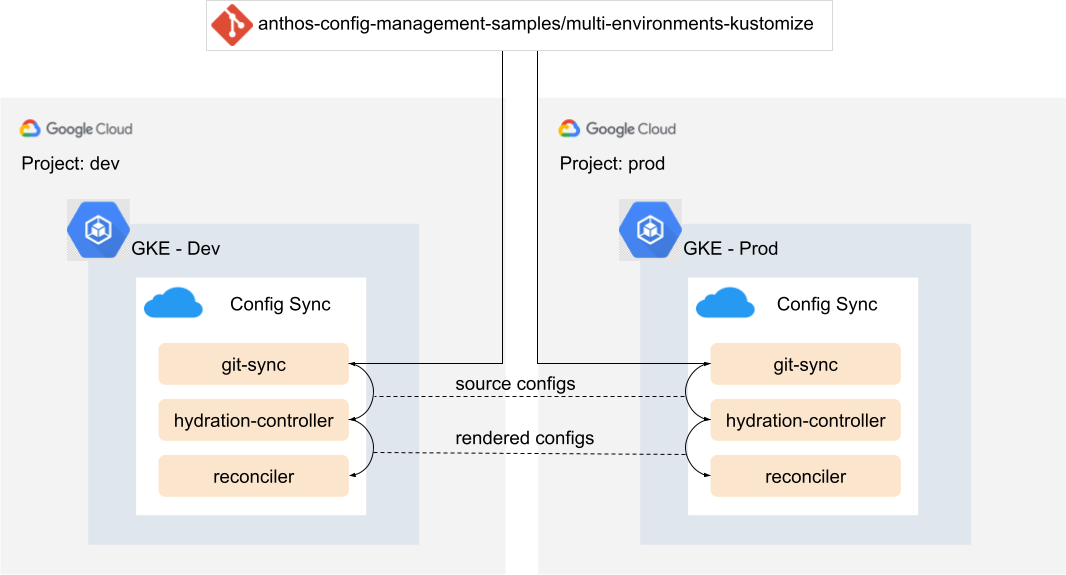
Tutorial ini memanfaatkan fitur rendering otomatis di Config Sync untuk merender resource di cluster. Setiap cluster dikonfigurasi untuk menyinkronkan dari direktori yang berisi file konfigurasi Kustomisasi, yang memicu proses rendering secara otomatis di Config Sync. Untuk mengetahui detail selengkapnya, lihat Menggunakan repo dengan konfigurasi Kustomize dan diagram Helm.
Seperti yang ditunjukkan dalam diagram sebelumnya, dalam tutorial ini, Anda akan membuat resource berikut:
- Dua Google Cloud project yang mewakili lingkungan pengembangan dan produksi.
- Dua cluster GKE,
devdanprod, dalam project terpisah, dengan Config Sync terinstal.
Arsitektur repositori
Dalam tutorial ini, Anda mengonfigurasi Config Sync untuk menyinkronkan ke konfigurasi di
direktori config-source/
repositori contoh. Direktori ini berisi
direktori dan file berikut:
config-source/
├── base
│ ├── foo
│ │ ├── kustomization.yaml
│ │ ├── namespace.yaml
│ │ └── serviceaccount.yaml
│ ├── kustomization.yaml
│ ├── pod-creator-clusterrole.yaml
│ └── pod-creator-rolebinding.yaml
├── cloudbuild.yaml
├── overlays
│ ├── dev
│ │ └── kustomization.yaml
│ └── prod
│ └── kustomization.yaml
└── README.md
Direktori config-source mencakup manifes base/ dan overlay Kustomize dev/ dan prod/. Setiap direktori berisi file kustomization.yaml, yang mencantumkan file yang harus dikelola dan diterapkan Kustomize ke cluster.
Di dev/kustomization.yaml dan prod/kustomization.yaml, serangkaian patch ditentukan. Patch ini memanipulasi resource base/ untuk lingkungan tertentu tersebut.
Misalnya, RoleBinding dev memungkinkan semua developer Foo Corp men-deploy Pod ke cluster dev, sedangkan RoleBinding prod hanya mengizinkan agen Continuous Deployment, deploy-bot@foo-corp.com, men-deploy Pod ke produksi:
apiVersion: kustomize.config.k8s.io/v1beta1
kind: Kustomization
resources:
- ../../base
patches:
# ServiceAccount - make name unique per environ
- target:
kind: ServiceAccount
name: foo-ksa
patch: |-
- op: replace
path: /metadata/name
value: foo-ksa-dev
- op: replace
path: /metadata/namespace
value: foo-dev
# Pod creators - give all Foo Corp developers access
- target:
kind: RoleBinding
name: pod-creators
patch: |-
- op: replace
path: /subjects/0/name
value: developers-all@foo-corp.com
commonLabels:
environment: dev
Membuat dan mendaftarkan cluster Anda
Agar Anda dapat berfokus pada alur kerja yang perlu digunakan saat mengonfigurasi
Config Sync untuk beberapa lingkungan, direktori
multi-environments-kustomize
berisi skrip yang dapat Anda gunakan untuk mengotomatiskan konfigurasi
Config Sync.
Gandakan repositori sampel
git clone https://github.com/GoogleCloudPlatform/anthos-config-management-samples.gitBuka folder yang berisi resource yang Anda butuhkan untuk tutorial ini:
cd anthos-config-management-samples/multi-environments-kustomize/Untuk menjalankan skrip yang digunakan dalam tutorial ini, tetapkan variabel berikut:
export DEV_PROJECT="DEV_PROJECT_ID" export PROD_PROJECT="PROD_PROJECT_ID" export DEV_CLUSTER_ZONE="DEV_CLUSTER_ZONE" export PROD_CLUSTER_ZONE="PROD_CLUSTER_ZONE" export CM_CONFIG_DIR="config-sync-rendering"Ganti kode berikut:
DEV_PROJECT_ID: project ID dari projectGoogle Cloud yang ingin Anda gunakan sebagai project devPROD_PROJECT_ID: project ID dari Google Cloud project yang ingin Anda gunakan sebagai project produksiDEV_CLUSTER_ZONE: zona Compute Engine tempat Anda ingin membuat cluster dev. Misalnya,us-central1-c.PROD_CLUSTER_ZONE: zona Compute Engine tempat Anda ingin membuat cluster produksi
Untuk membuat dua cluster, jalankan skrip
./create-clusters.sh:./create-clusters.shSkrip ini membuat satu cluster GKE bernama
devdi project dev dan satu cluster GKE bernamaproddi project prod. Skrip ini juga mengaktifkan GKE API dan terhubung ke clusterdevdanprodsehingga Anda dapat mengakses API-nya dengankubectl.Contoh output:
kubeconfig entry generated for dev. Fetching cluster endpoint and auth data. kubeconfig entry generated for prod. ⭐️ Done creating clusters.Untuk mendaftarkan cluster Anda ke dua fleet terpisah, jalankan skrip
register-clusters.sh:./register-clusters.shSkrip ini membuat Google Cloud akun layanan dan kunci untuk pendaftaran cluster GKE, lalu menggunakan perintah
gcloud container fleet memberships registeruntuk mendaftarkan clusterdevdanprodke GKE di projectnya sendiri.Contoh output:
Waiting for Feature Config Management to be created...done. ⭐️ Done registering clusters.
Menyiapkan Config Sync
Setelah membuat dan mendaftarkan cluster, Anda dapat menginstal Config Sync dan memverifikasi penginstalannya.
Menginstal Config Sync
Untuk menginstal Config Sync, di cluster dev dan prod, jalankan skrip
install-config-sync.sh:
./install-config-sync.sh
Output yang diharapkan:
🔁 Installing ConfigSync on the dev cluster...
Updated property [core/project].
Switched to context "DEV_CLUSTER".
Waiting for Feature Config Management to be updated...done.
🔁 Installing ConfigSync on the prod cluster...
Updated property [core/project].
Switched to context "PROD_CLUSTER".
Waiting for Feature Config Management to be updated...done.
Config Sync kini menyinkronkan ke konfigurasi di repositori Anda.
Verifikasi konfigurasi Anda
Di bagian ini, Anda akan memeriksa untuk memastikan bahwa cluster Anda disinkronkan ke konfigurasi di repositori Anda:
Untuk memeriksa status penginstalan Config Sync, jalankan perintah
nomos status:nomos statusAnda akan melihat bahwa cluster dev dan prod Anda kini disinkronkan ke repositori masing-masing:
gke_DEV_PROJECT_ID_us-central1-c_dev -------------------- <root> https://github.com/GoogleCloudPlatform/anthos-config-management-samples/multi-environments-kustomize/config-source/overlays/dev@main SYNCED 8f2e196f Managed resources: NAMESPACE NAME STATUS clusterrole.rbac.authorization.k8s.io/pod-creator Current namespace/default Current namespace/foo Current default rolebinding.rbac.authorization.k8s.io/pod-creators Current foo serviceaccount/foo-ksa-dev Current *gke_PROD_PROJECT_ID_us-central1-c_prod -------------------- <root> https://github.com/GoogleCloudPlatform/anthos-config-management-samples/multi-environments-kustomize/config-source/overlays/prod@main SYNCED c91502ee Managed resources: NAMESPACE NAME STATUS clusterrole.rbac.authorization.k8s.io/pod-creator Current namespace/default Current namespace/foo Current default rolebinding.rbac.authorization.k8s.io/pod-creators Current foo serviceaccount/foo-ksa-prod Current ```Gunakan
kubectluntuk beralih ke cluster dev:kubectl config use-context "gke_${DEV_PROJECT}_${DEV_CLUSTER_ZONE}_dev"Untuk memverifikasi bahwa resource disinkronkan, dapatkan namespace. Anda akan melihat namespace
foomuncul.kubectl get namespaceContoh output:
NAME STATUS AGE config-management-monitoring Active 9m38s config-management-system Active 9m38s default Active 47h foo Active 9m5s kube-node-lease Active 47h kube-public Active 47h kube-system Active 47h resource-group-system Active 9m30sSekarang Anda telah menyiapkan rendering config otomatis untuk lingkungan dev dan prod, di beberapa project dan lingkungan Google Cloud .

